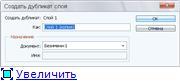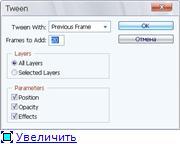Разработка практического занятия по дисциплине «Основы графики и дизайна»
Подготовила: преподаватель Мусакулова Н.К.
Тема: Анимации в Photoshop "Создаем снегопад".
Цель занятия:
образовательные
Продолжение работы над изучением возможностей графического редактора Photoshop;
Совершенствование навыков работы в графическом редакторе Photoshop;
Совершенствование навыков работы с операционной системой Windows;
воспитательные
Воспитание культуры работы в графической среде;
Воспитание эстетического отношения к действительности;
развивающие
Развитие активности и самостоятельности;
Развитие творческих способностей;
Развитие навыков применения компьютерных технологий на других предметах и применения знаний, полученных на других предметах, на уроках информатики.
Учебное оборудование (оснащение) занятия:
Интерактивная доска, проектор, компьютерное рабочее место преподавателя: используются в процессе занятия во время актуализации знаний, перед началом выполнения практической работы; для объяснения этапов работы при выполнении практического задания; для демонстрации лучших работ во время подведения итогов занятия.
Компьютерное место студента (10ПК): используются во время выполнения практической работы.
Методы: Демонстрация, индуктивно-дедуктивная
Метод оценивания: формирующая (3 угла)
Методическое обеспечение занятия:
Графический редактор Adobe Photoshop.
Видеоурок «Создаем анимацию падающего снега»
Презентация «Горячие клавиши фотошоп»
Оцениваем по критериям:
| № | Критерии оценивания | оценка |
| 1 | Готов к домашним заданиям, высокая активность на занятии | «5» |
| 2 | Готов к домашним заданиям, средняя активность на занятии | «4» |
| 3 | Средняя подготовка и участие на занятии | «3» |
| 4 | Не готов к заниятию | «2» |
Создаем снегопад.
Эффект падающего снега можно создать разными способами. Сегодня я расскажу о наиболее простом.
Для выполнения урока нам понадобятся зимние картинки и кисти для Photoshop зимней тематики. Я приготовила две сборки
зимнии кисточки.
Зимнии картинки
Этапы создания анимации падающего снега
Запустим программу фотошоп.
С помощью горячих клавиш Ctrl+O откроем фото.

На этом фото мы будем создавать анимацию падающего снега.
На прошлом занятии мы научились создавать кисть, какой нам нужен. Например как этот:

Мы воспользуемся ею для создания эффекта падающего снега.
Создание анимации «Падающий снег»
Очень интересная техника, с помощью которой можно научиться легко и просто двигать слои, заставлять двигаться не только снег, но и заставить двигаться различных героев на нашей анимации.
Это пример движения слоев
Теперь переходим непосредственно к самому уроку, выбираем картинку для анимации, я взяла такую

1. Создаем в ФШ новый документ с прозрачным слоем, устанавливаем размер документа следующим образом, делаем высоту документа в 2 раза больше, чем у нашей картинки. Это нужно для того чтобы наш будущий снег имел возможность свободно падать.


2. Теперь нам нужно нарисовать сам снег на новом документе, тут можно использовать кисти «снежинки», или взять кисти «снег». Я беру кисти «снег» и наношу снег на наш новый документ(условно назовем этот слой «снег»).

3. Теперь создаем дубликат слоя снег.
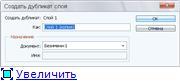

4. Следующий этап работа со слоями. И первое что мы должны сделать, это активировать первый слой «снег», наступив курсором на слой и включив глазок рядом со слоем.

5. Теперь само движение слоя, слой можно подвинуть вручную, наступив на снежинки и потянуть курсор вниз, а можно использовать стрелочки «вверх-вниз» на клавиатуре компьютера. У меня была проблемка, слой не двигался, нужно перед тем как сдвинуть слой взять инструмент стрелочка.
И так опускаем наш слой в самый низ, так чтобы он чуть-чуть выглядывал снизу, и переходим с дубликату слоя «снег», активируем это слой, наступив на него мышкой, включаем глазок рядом со слоем, при этом первый слой должен быть отключен. Работаем только со вторым слоем.

Его нужно поднять, так чтобы края слоев соединились в самом низу картинки. Проверить это легко, подняли слой чуть-чуть, включаем глазок напротив первого слоя и смотрим как соединяются слои. Они должны быть подогнаны ровно без пробела друг к другу, чтобы наш снег падал без пробелов.
Следующий этап нам нужно объединить эти два слоя в один. Для этого заходим в меню Слои, в самом низу есть функция объединить слой с предыдущим.
И так у нас получился слой "снег".

6. И теперь переходим к наложению слоя снег на нашу картинку. Для этого открываем картинку и с помощью курсора перетягиваем слой снег на нашу картинку. И двигаем слой «снег» к началу движения, а именно подымаем или опускаем, так чтобы низ картинки совпал с низом слоя снег.

7. Осталась самая малость, делаем дубликат кадра, и в этом кадре начинаем опускать слой «снег» вниз, так чтобы верхний край картинки совпал с верхним краем слоя «снег».

8. Нажимаем на панели анимации «Tweens», выбираем количество кадров, я беру 20 кадров, и у нас готова анимация, последний кадр анимации удаляем, для более плавного движения снега. Устанавливаем время движения анимации. И вот у нас получился падающий снег.
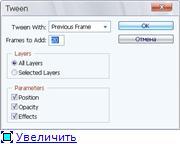

Вот и все!
Контрольные вопросы:
Для чего предназначена команда «Шкала времени»?
Расскажите принцип создания анимации в Фотошоп.